Hvordan organiserer du et mediearkiv med bilder og videoklipp? For mange år siden valgte jeg kronologi som grunnenhet, og holder fremdeles på det.
Sentrale elementer i arkivet
Det var ikke vanskelig å inkludere innhold fra mine digitale kameraer på en digital plattform. Det handler i utgangspunktet om å lagre dem på en disk. Men hvordan organiserer du dem? På et tidlig tidspunkt opprettet jeg et arkiv basert på kronologi.
Dette er de viktigste elementene i systemet jeg konfigurerte
Filnavn
Hva skal barnet hete? Hos Sandalsand er en mediefil navngitt etter år, måned og et løpenummer, som dette: 2014-06_0379. Det betyr at hver bildefil har et unikt navn. De eldste bildene har tresifret løpenummer (siste ledd), mens de siste årene er firesifret blitt lagt inn som standard grunnet omfangsveksten.
Da denne artikkelserien først ble publisert (oktober 2012) bestod mediebiblioteket av 27 871 bildefiler og 7 533 videoklipp som varte i 62 timer. I august 2021 var antallet langt mer enn doblet til 92.006 bildefiler og 21 197 videoer. Samlet vekst er på fem til ti tusen hvert år.
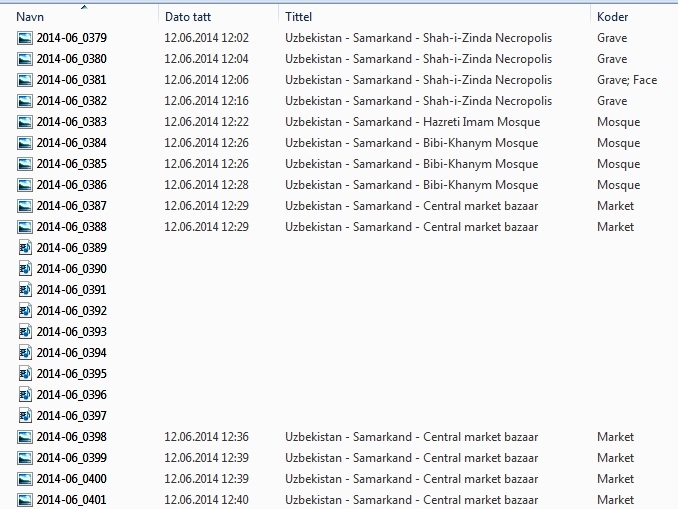
Flere kjennetegn ved en fil: Metainformasjon
Illustrasjonen over viser at alle bildefiler er navngitt kronologisk, de er utstyrt med tekst i tittelfeltet og med «tags» eller koder på engelsk. Jeg har et sett med koder, alle på engelsk. De endres til norske betegnelser etter opplasting til Sandalsand Norge. Kodene inngår i den ordsky du finner på Media-siden.
Alt dette gjør søking etter bestemte bildekoder eller titler veldig enkelt.
Titler og koder er såkalte EXIF-felt. Det er informasjon om et foto som er lagret inne i en foto- eller videofil (metainformasjon). Jeg legger særlig vekt på å gjøre disse feltene nøyaktige:
- Tittel: Gir en kort beskrivelse av filen. I Windows kopieres dette automatisk til «Emne»-feltet. (Title versus Description på engelsk i EXIF.)
- Dato tatt: Jeg retter datoen jeg tok på skannede bilder og bilder jeg har kopiert fra andre. Jeg sørger alltid for å ha mine egne kameraer synkronisert, men ikke alle andre ser ut til å ta dette på alvor. Å korrigere datoen på et gammelt bilde er enkelt hvis du har en god dagbok (som bildene fra denne turen for mange år siden) eller andre verktøy for å hjelpe deg med å huske.
- Geografisk plassering (geotag): Dette diskuteres i en annen artikkel.
- Personmerker: Personer jeg kjenner navngis også i bildefilenes metainformasjon.
- Forfatter og copyright brukes også, særlig der bildene er tatt av andre, og jeg skal legge dem ut på nett.
Illustrasjonen over viser også noe annet, nemlig at videofiler av bestemte formater ikke lar seg utstyre med utfyllende informasjon i feltene for tittel eller kode. Det har historisk sett vært en klar utfordring. Unntaket er MP4-formatet som jeg nå bruker for både foto og video.
Mappestruktur
Så mange filer kan ikke ligge hulters til bulters i svære usammenhengende strukturer. Arkivet mitt er ganske enkelt fil- og mappesystemet i Windows Utforsker.
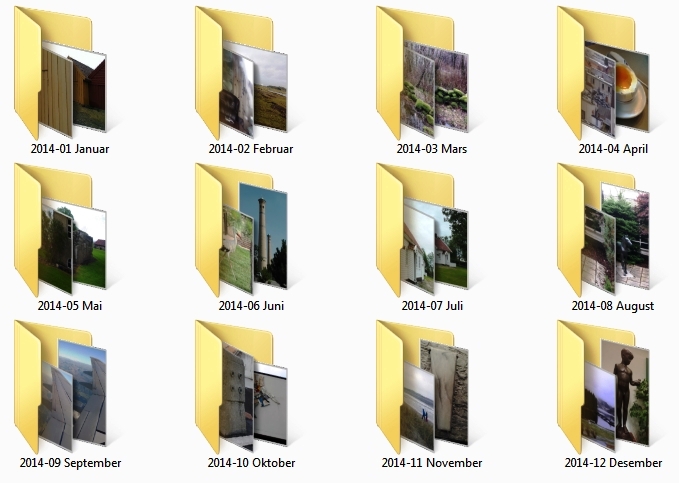
Alle filer tilhører en mappe, som igjen ligger i en annen mappe med denne syntaksen:
- Bilder og videoer tatt i mars 2001 ligger i en mappe som heter «2001-03 mars». Suffikset «Mars» er overflødig ettersom det er dekket av «03»-nummeret, men gjør visuelt søk og lesing enklere.
- Alle tolvmånedersmappene i et bestemt år er plassert i en morsmappe kalt «2001».
- Morsmappen er plassert i en bestemormappe kalt «2000-tallet», eller «1980-tallet» etc.
- Mitt øverste mappenivå kalles ganske enkelt “Bilder og videoer”.
Jeg gjør ingen forskjell på bilder og videoer. De plasseres i de samme mappene og nummereres i rekkefølge basert på dato og klokkeslett, som illustrert ovenfor. Det er svært få, om noen avvik til dette systemet. Som diskutert i en tidligere artikkel, legger denne løsningen en tung byrde på å få dato og klokkeslett riktig.
Hva gjør andre?
De fleste ser ut til å legge mediefilene sine i mapper med en meningsfylt tittel den gangen, som «Sommerferie i Spania». Jeg synes det er umulig å bruke gitt store mengder bilder. Det vil få arkivet ditt til å vokse over hodet.
Prosessen med å gi nytt navn til mediefiler
Utfordringene
Min nøkkel til å arkivere medier betyr at fire bilder kan følge et videoklipp i en nummerert sekvens. Det er ingen enkel oppgave å sørge for at de gjør det, og jeg skal prøve å forklare hvorfor.
Som jeg bemerket i en annen artikkel om hvordan videokameraprodusenter jobber mot sine kunder, er dato en funksjon som ofte er villedende på importerte videofiler. Datoen viser importdatoen (endringen) i stedet for datoen de ble tatt.
Hvis du vil sortere foto- og videofiler i en sekvens for å utføre en omdøping av dem, har du et problem. Det blir fort veldig tidkrevende. Hvis du vil kjøre en automatisk jobb, har du en utfordring med å finne riktig programvare.
Windows Utforsker kan navngi en hel rekke med filer i sekvens, men gir separat nummerering for bilder og videoer, og den håndterer ikke tosifrede tall på riktig måte.
Programvare de første årene
Tidligere brukte jeg en versjon av FotoStation Easy som fulgte med et av mine Nikon Coolpix-kameraer for enda flere år siden. Det programmet var min beste følgesvenn i mange år, og selv om det ble gammelt, fungerte det lenge perfekt med å gi nytt navn til en hel haug med filer. Hvis jeg markerte to hundre filer i en mappe og navnga den første “2012-05_001”, ville resten bli gitt trinnvis nummerering av “2012-05_002”, “2012-05_003” og så videre. Etter oppgraderinger av Windows til 8 og 10 ble programmet pensjonert. Senere brukte jeg (også) Bulk&Rename Utility. Det har jeg også pensjonert, men har det fremdeles installert.
Problemet var og er at man er mye avhengig av å ha mediefiler markert i en sortert rekkefølge. Det var lenge nesten umulig gitt de importerte videofilene. Løsningen min var å sortere bilder og videoer i Windows Utforsker etter dato og gi dem nytt navn “001”, “002” og så videre, manuelt. Når det første trinnet er over, kunne jeg bruke FotoStation Easy for å endre navn på en siste batch, og legge til år og måned.
Programvare nå: XnView
De siste årene har jeg brukt et gratisprogram som heter XnView. Det er virkelig bra.
XnView er hovedverktøyet, men fremdeles kan jeg måtte foreta en manuell operasjon i forkant eller etterkant. Det siste kommer særlig dersom jeg har inkludert videofilmer i MPG-format hvor sortering etter dato ikke er mulig. Alle JPG-filer og MP4-videosnutter fra mobiltelefon går greit i XnView, det samme gjør nytt Panasonic Lumix-kamera. Jeg må bare passe på å navngi filene før jeg endrer for mye i dem (redigerer).
Derimot bruker jeg fremdeles det nedlagte Picasa-verktøyet til Google til å legge inn geotagger og personmerker. Picasa ble nedlagt i 2016, men jeg har beholdt siste versjon.
Lagre mediearkivet og holde det trygt
Det du nå leser er del av en artikkelserie. De foregående artiklene har tatt for seg sider ved det å digitalisere gamle analoge bilder og videoer. I denne artikkelen har du lest om oppbyggingen av en struktur for bilde- og videolagring. Men hvor skal alt lagres?
Lagring er et kritisk element i det å vedlikeholde et mediearkiv, og jeg vil understreke viktigheten av å ha sikkerhetskopier.
Alternativene for lagring
DVD, minnepinner eller skyløsning?
De første få årene etter årtusenskiftet, dvs. de årene da jeg bygget opp min digitale mediesamling, valgte jeg å brenne bilder på stabler av CD- og DVD-plater. Lagring på DVD-er eller BlueRay-plater er for lengst utdatert som lagringsmedium, særlig for arkiv av en viss størrelse.
Det er også mulig å bruke et mangfold av minnepinner eller minnekort, eller PC-ens harddisk inntil den blir full. De fleste vil etter hvert ha behov for en annen løsning.
For noen fungerer en skyløsning fra tjenesteleverandører som Google, Microsoft, Apple, Amazon eller DropBox bra. Eller norske Jottacloud for de som er opptatt av en trygg, norsk løsning. Mitt mediearkiv er stort, og jeg har i hovedsak funnet en annen løsning.
Fordelen med skyløsningene er at du har dem tilgjengelig uansett hvor du befinner deg i verden, fra din PC, ditt nettbrett eller din mobil. Du kan regne med at de er trygt bevart.
Ulempen er at du må betale for tjenesten. Hvor mye er du villig til å betale? Gratisversjonene har jeg erfart kommer med en nedside, som kanskje mange glemmer. Eksempelvis har eller hadde Google en gratis fototjeneste der du lastet opp bilder (jeg er usikker på det med videoer), men de krympet bildene. Dersom du ville beholde originalstørrelsen, måtte du over på betalingsløsning. Det passet ikke meg, jeg ville ha mine originale bilder.
Ekstern harddisk
Så har vi det med eksterne harddisker. Mine versjoner var i starten bokser med ekstern strømtilførsel, men så ble det en liten boks av typen SSD. De har jeg flere av, og de fungerer som sikkerhetskopier for hverandre. Noen av dem ligger utenfor hjemmet.
Min løsning
Da denne artikkelserien først ble publisert, i 2012, bestod mediearkivet av 387 gigabyte mediefiler i et godt organisert arkiv. I 2021 er det økt til 1100 gigabyte. Både da og nå er mine digitale medier sårbare.
På grunn av den store størrelsen lagres alt på eksterne disker. Jeg har måttet skifte disk gjennom årene etter hvert som volumet vokste. I alle år har jeg hatt flere disker lagret på forskjellige steder.
De eldste har jeg beholdt etter at de ble pensjonert. De inneholder mediebiblioteket mitt som det var for noen år siden.
To av platene har identisk innhold.
De to identiske diskene synkroniseres ukentlig eller oftere. Jeg bruker SyncBack, et freeware som fungerer helt fint. Noen sikkerhetskopierings- og synkroniseringsprogrammer hadde før om årene en tendens til å gjøre jobben sin ved å komprimere data til et format som ikke kan leses av andre programmer. Det passet ikke meg.
Jeg bruker en av diskene mine som fungerende «original». Risikoen er at feil jeg ubevisst gjør på den disken blir kopiert til den andre. Når du sikrer arkivet ditt slik, kan du stille deg selv disse spørsmålene:
- Hvor er originalen?
- Hvordan sikrer jeg oppdateringer med nytt fotografisk materiale på sikkerhetskopiene mine?
- Hvordan sørger jeg for at endringen jeg gjorde på det gamle bildet er sikkerhetskopiert?
- Og hvordan kan jeg unngå at endringer jeg utilsiktet gjorde på et bilde ikke erstatter den riktige filen?
Konsekvensene kan være store, men sannsynligheten er lav. Risikoen er høyere for en disk å gå i stykker. Jeg har hatt problemer.
- En disk krasjet, men jeg hadde en sikkerhetskopi.
- Jeg avbrøt en gang en SyncBack-synkroniseringsjobb med det resultat at hele mappen ble slettet. Den mappen inneholdt mine 100+ originale YouTube-videoer. Jeg klarte å gjenopprette alle unntatt én fra andre disker.
Fremtiden
For mange år siden lagret jeg videoene mine på kassetter og bildene mine i negativremser og på lysbilder. Teknologien for å få tilgang til disse lagrene ble foreldet eller i det minste tungvint. Det eneste som er sikkert er at endring vil skje.
Hva vil skje med harddisken som er koblet til datamaskinen min med en USB-kabel og plugg? Nyere PC-er eller Mac-er kommer jo ikke med USB-inngang.
Videre lesning
Denne artikkelen inngår i en serie som beskriver Sandalsands historikk og praksis knyttet til håndtering av fotografier og video. Serien ble opprinnelig publisert i 2012 på Sandalsand Global (Taking care of your photographed memory). Du leser nå en norsk oversettelse, bearbeiding og oppdatering per 2021.

